使用onlyoffice完成Word、Excel、PowerPoint 文件在线预览、编辑、保存功能
环境准备
64-bit Windows Server 2012 or higher
我自己使用的服务器配置是2核2G,带宽是2M,也就是说高于这个配置的服务器都是没有问题的。
大家在挑选的时候,如果只是用来作为onlyoffice的文档服务器来使用,那么配置可以低一些,带宽越大越好
安装步骤
将上面的安装包全部下载到本地服务器,按照下面顺序依次安装:
- otp_win64_19.1.exe
- rabbitmq-server-3.5.4.exe
- postgresql-9.6.0-1-windows-x64.exe
创建数据库
创建数据库有两种方式,一种是通过pgAdmin工具,另一种是通过命令行提示,第二种方式较为简单,下面分别介绍两种创建方式。
方法一
运行可执行文件。"%ProgramFiles%\PostgreSQL\9.6\pgAdmin 4\bin\pgAdmin4.exe"
在 pgAdmin 窗口中,连接到 PostgreSQL server,并创建新的登录角色名称(onlyoffice)和密码(onlyoffice)。执行以下步骤:
-
右键单击左侧菜单中的 Login/Group Roles 项,然后选择 Create -> Login/Group Role。
-
在打开的新窗口中输入名称字段(onlyoffice)。
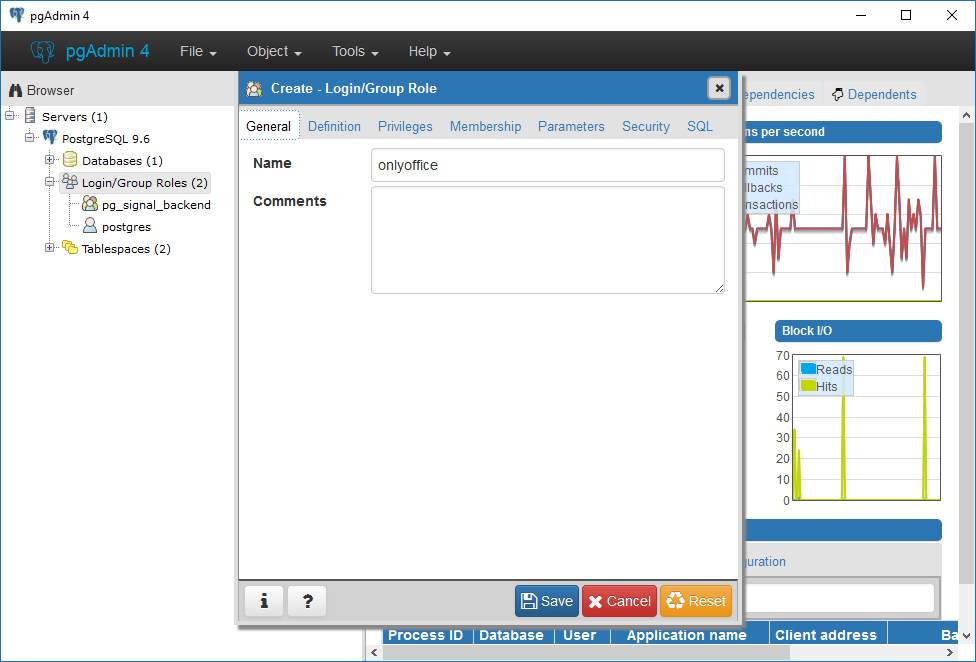
-
切换到 Definition 选项卡并输入密码字段(onlyoffice)。
-
转到 Privileges 选项卡并单击 Can login? 切换器以设置 Yes 值。
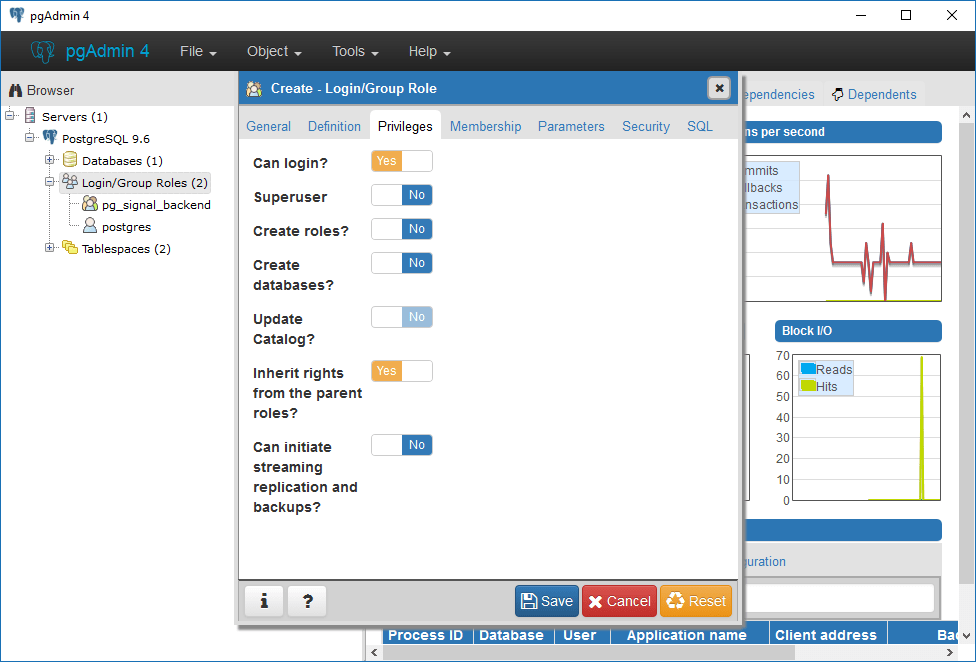
-
单击 Save 按钮。
创建数据库,选择创建的登录角色作为所有者。
右键单击左侧菜单中的 Databases 项,选择 Create -> Database… 在打开进入 Database 字段(onlyoffice)并选择一个角色(onlyoffice)在 Owner 列表在所有者列表中选择角色的新窗口中,然后单击"保存"。
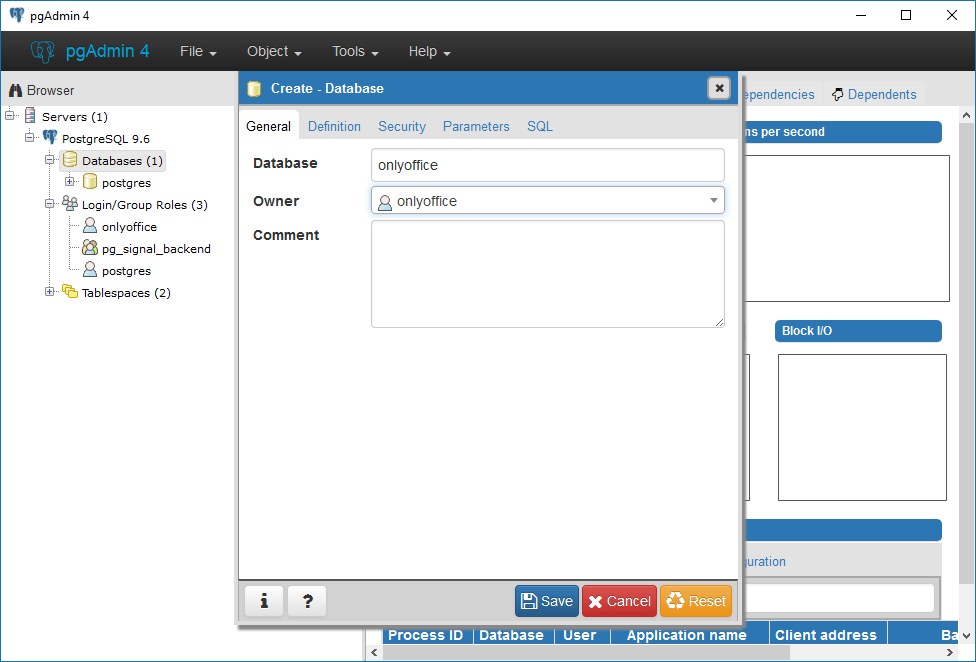
方法二
打开命令行窗口,执行以下命令:
cd /D "%ProgramFiles%\PostgreSQL\9.6\bin"
psql -U postgres -c "CREATE DATABASE onlyoffice;"
psql -U postgres -c "CREATE USER onlyoffice WITH password 'onlyoffice';"
psql -U postgres -c "GRANT ALL privileges ON DATABASE onlyoffice TO onlyoffice;"
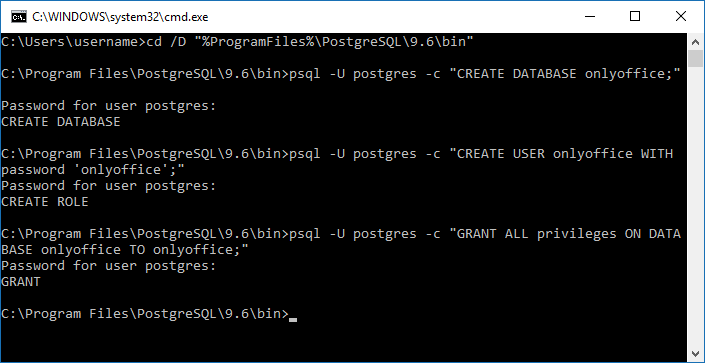
安装 OnlyOffice Docs
一旦安装所有组件并创建数据库,就可以继续主程序安装。
双击执行 onlyoffice-documentserver.exe 进行安装。
默认情况下,onlyoffice 会占用80 端口来进行监听传入的连接。如果你想改变这个端口,在执行安装的时候,需要传入参数,
onlyoffice-documentserver.exe /DS_PORT=<PORT_NUMBER>
将启动文档服务器设置向导。单击 Next > 按钮以启动安装过程。
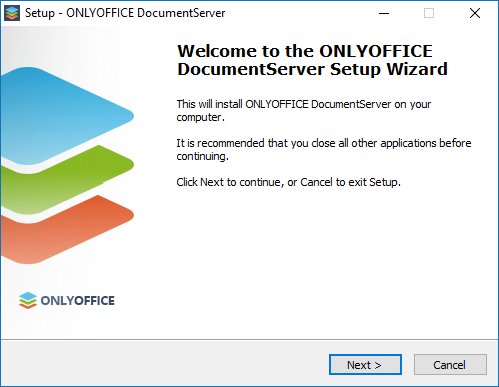
选择安装路径
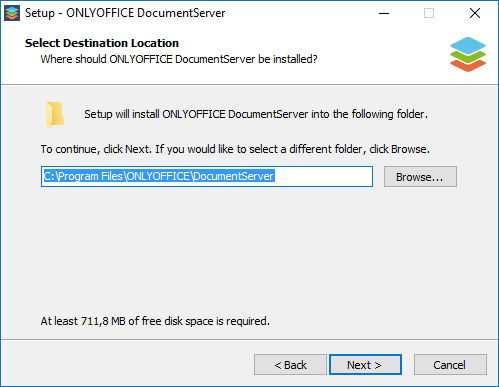
单击"安装"按钮,开始安装。
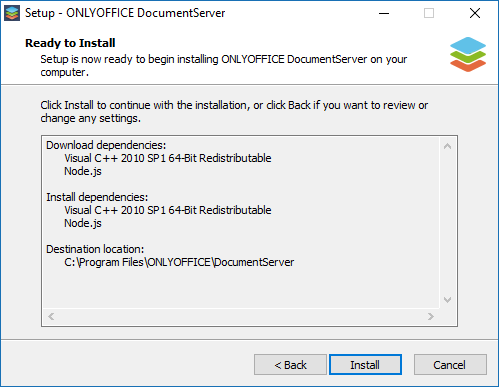
在配置后 Configuring PostgreSQL connection 对话窗口中,指定以下参数:
- Host: localhost
- User: onlyoffice
- Password: onlyoffice
- Database: onlyoffice
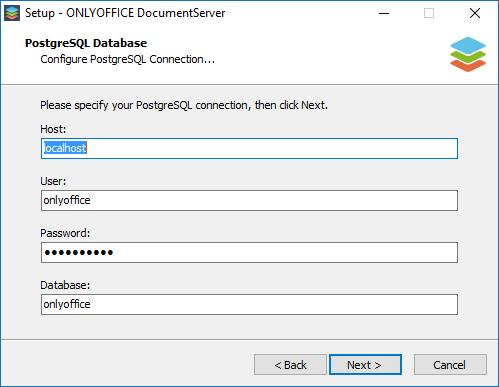
在 Configuring RabbitMQ connection 窗口中,指定以下参数:
- Host: localhost
- User: guest
- Password: guest
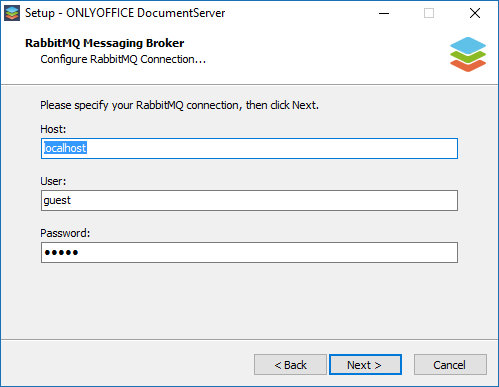
安装过程完成后,单击"完成"按钮以关闭向导窗口。
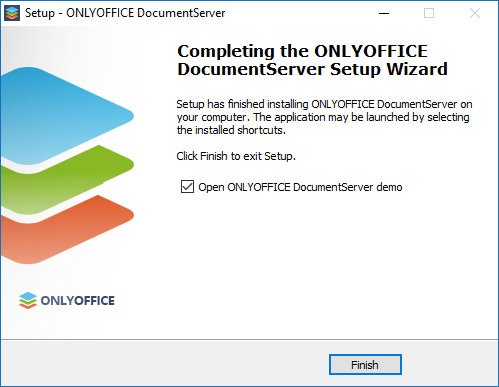
浏览器访问
本文作者:又一岁荣枯
本文链接:https://www.cnblogs.com/java-six/p/18315573
版权声明:本作品采用知识共享署名-非商业性使用-禁止演绎 2.5 中国大陆许可协议进行许可。





【推荐】国内首个AI IDE,深度理解中文开发场景,立即下载体验Trae
【推荐】编程新体验,更懂你的AI,立即体验豆包MarsCode编程助手
【推荐】抖音旗下AI助手豆包,你的智能百科全书,全免费不限次数
【推荐】轻量又高性能的 SSH 工具 IShell:AI 加持,快人一步